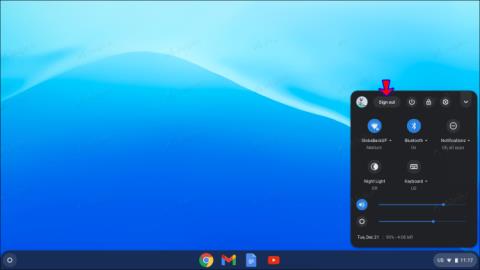So heften Sie Mediensteuerungen an das Chromebook-Regal an

Um diese Funktion nutzen zu können, muss auf Ihrem Chromebook Chrome OS 89 oder höher ausgeführt werden.
Fortnite ist kostenlos und kann auf fast jeder Plattform heruntergeladen werden. Es eignet sich daher hervorragend für Spiele mit Freunden. So spielen Sie Fortnite auf Ihrem Chromebook.
Spielen Sie Fortnite auf Chromebook mit GeForce Now

Fortnite lässt sich am besten mit GeForce Now auf einem Chromebook spielen. Das ist ideal, wenn Sie eine gute Internetverbindung haben, Ihr Chromebook aber nicht leistungsstark genug ist, um Fortnite nativ auszuführen.
Spiele auf GeForce Now kostenlos in einstündigen Sessions oder zahle 10 $/Monat (50 $/6 Monate) für 6-stündige Sessions. Die Ultimate-Mitgliedschaft kostet 20 $/Monat (100 $/6 Monate), ermöglicht 8 Stunden Spielzeit und bietet Zugriff auf erstklassige Hardware.
Bevor du Fortnite mit GeForce Now streamen kannst, musst du die NVIDIA-Website besuchen und ein Konto erstellen. Anschließend kannst du Fortnite wie folgt auf deinem Chromebook spielen:
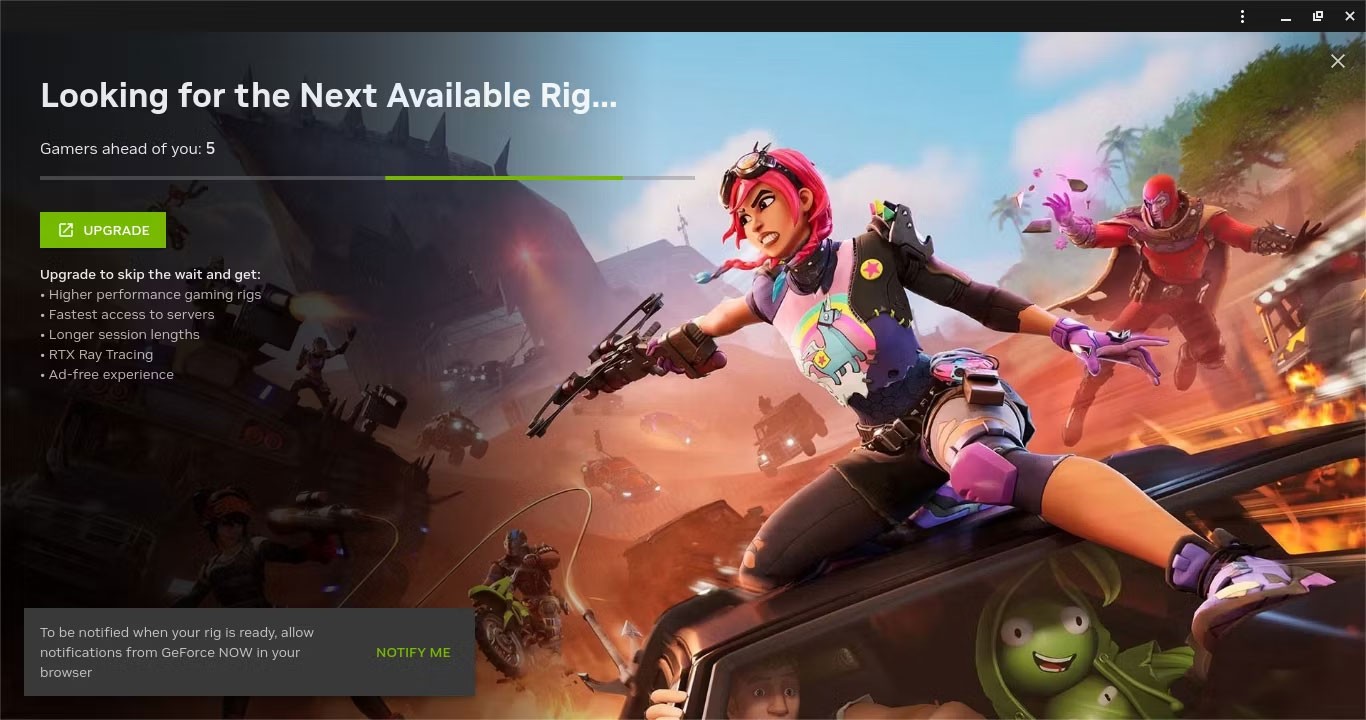
Achtung : Du musst eine Anzeige sehen, bevor du Fortnite spielen kannst. Wenn du einen Werbeblocker verwendest oder dein Browser so eingestellt ist, dass er aufdringliche Werbung blockiert (Chrome tut dies standardmäßig), wirst du ans Ende der Warteschlange verschoben. Wenn du keine Anzeige siehst, musst du die Fehlersuche durchführen.
Insgesamt bietet GeForce Now Chromebook-Nutzern ein recht gutes Spielerlebnis. Der Priority-Tarif ist erschwinglich und bietet eine gute Leistung, sofern Sie über eine stabile Internetverbindung verfügen. Damit können Sie Hardware-Einschränkungen umgehen.
Die Wartezeiten sind in Ordnung. Am Wochenende und abends, wenn die Leute von der Arbeit oder der Schule nach Hause fahren, sind sie meist am längsten, aber selbst lange Warteschlangen dauern selten länger als 30 Minuten. Sie können jedoch Zeit sparen, indem Sie das Spiel starten, bevor Sie sich einen Snack holen.
Der größte Nachteil von GeForce Now ist, dass selbst beim teuersten Tarif die Spieldauer für Fortnite begrenzt ist. Beide kostenpflichtigen Tarife sind jedoch günstiger als ein Gaming-PC und daher eine Überlegung wert.
Offenbar funktioniert auch der Start über die GeForce Now App oft nicht, da die Anzeigen nicht geladen werden. Viele Nutzer sind auf dieses Problem gestoßen und haben es gelöst, indem sie Fortnite über die GeForce Now-Website gestartet und es nach dem Start an die App gesendet haben.

Die Latenz variiert je nach nächstgelegenem Server. Im Allgemeinen ist es aber problemlos möglich, von einem entfernten Standort aus eine Verbindung herzustellen und zu spielen. Main Stage oder intensive Battle Royale-Runden sind problemlos spielbar, da Latenzspitzen selten genug sind, um das Gameplay nicht zu beeinträchtigen.
Und da Sie Zugriff auf die beste Hardware haben, werden Sie keine Probleme haben, Feinde aus der Ferne zu erkennen. Das günstige Chromebook kann ausschließlich zum Streamen von Gameplay verwendet werden, sodass Sie Verzögerungen und Überhitzungen beim Rendern vermeiden.
Spielen Sie Fortnite als Android-App auf Chromebook
Eine weitere Möglichkeit, Fortnite auf einem Chromebook zu spielen, besteht darin, die Android APK herunterzuladen und zu installieren. Tatsächlich haben viele Chromebooks Probleme mit Fortnite – das heißt aber nicht, dass Sie es nicht spielen können.
Damit Fortnite ausgeführt werden kann, muss Ihr Chromebook einige Hardwareanforderungen erfüllen, darunter:
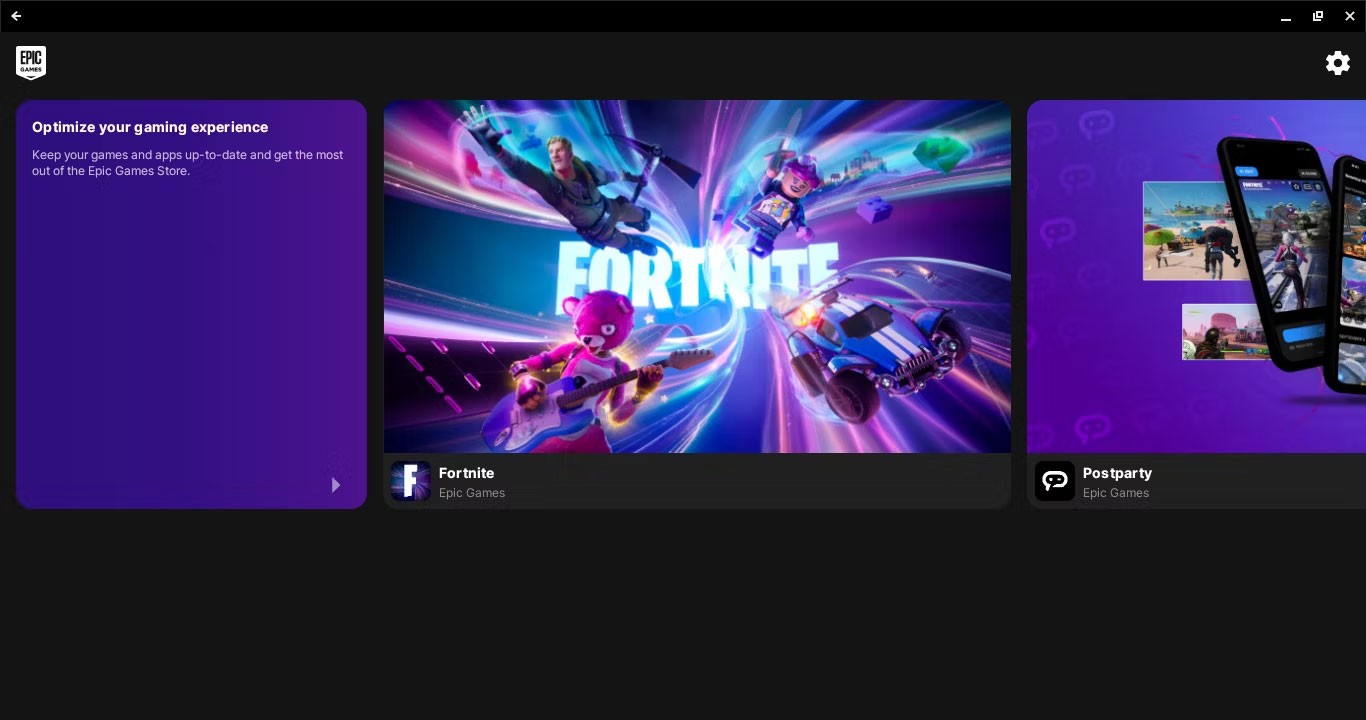
Auch wenn Ihr Chromebook im Vergleich zur empfohlenen Hardware etwas untermotorisiert ist, können Sie versuchen, es zu installieren. So installieren Sie die Android-Version von Fortnite auf Ihrem Chromebook:
https://www.fortnite.com/mobile/androidDer Hauptvorteil der Fortnite Android-App ist ihre kostenlose Nutzung. Das ist ideal, wenn Ihr Chromebook über eine gute Hardware verfügt und Sie keine Abonnements bezahlen möchten, insbesondere wenn Ihr Chromebook über einen Touchscreen verfügt.
Aufgrund der schlechten Leistung und der instabilen Gerätekompatibilität ist diese Methode für viele nicht die bevorzugte Methode. Einen Versuch ist sie aber dennoch wert, wenn Sie lange kostenlose Sitzungen auf Ihrem Chromebook spielen möchten oder mit langsamen Internetgeschwindigkeiten zu kämpfen haben.
Hinweis : Wenn im Epic Games Store beim Klicken auf Fortnite die Meldung „Gerät wird nicht unterstützt“ angezeigt wird, entspricht Ihr Gerät möglicherweise nicht den Spezifikationen.
Übertragen Sie Fortnite mit Chrome Remote Desktop auf Chromebook
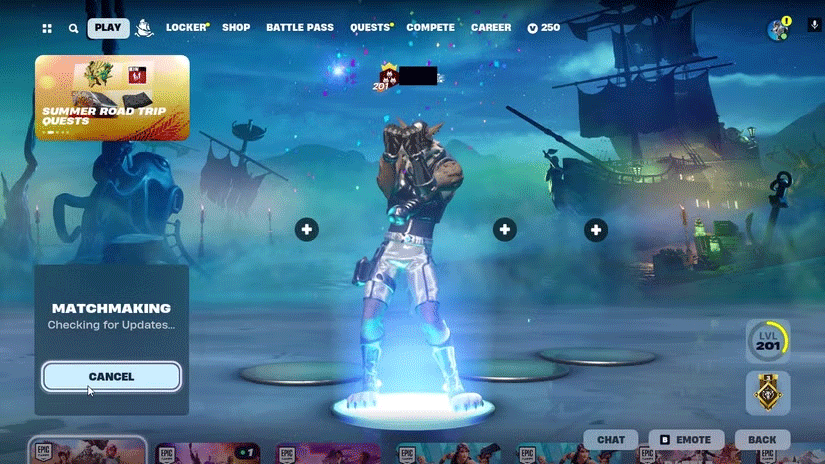
Obwohl Sie zum Spielen von Fortnite mit Chrome Remote Desktop einen weiteren Computer benötigen, ist es eine ziemlich solide Lösung, wenn Sie Fortnite auf Ihrem Chromebook spielen möchten, ohne eine Verbindung zu einem PC herstellen zu müssen.
Bevor Sie Fortnite auf Ihr Chromebook streamen können, müssen Sie Chrome Remote Desktop auf beiden Computern mit den folgenden Schritten einrichten:
Chrome Remote Desktop ist eine Nischenlösung, da Sie hierfür einen weiteren PC benötigen. Es ist jedoch eine gute Option, wenn Sie über ein langsames Chromebook, Zugriff auf einen anderen Computer und eine gute Internetverbindung verfügen.
Meiner Erfahrung nach sind sowohl die Android- als auch die GeForce-Methode besser als Chrome Remote Desktop. Diese Methode ist jedoch praktikabel, wenn Sie keine anderen Optionen haben. Die Verzögerung erschwert das Spielen jedes Spiels, aber Main Stage ist besonders ärgerlich.
Sie können die Leistung steigern, indem Sie Chrome Remote Desktop als Aufgabe mit hoher Priorität auf Ihrem Speichergerät festlegen. Letztendlich hängt die Leistung jedoch von Ihrem Netzwerk und den beiden Geräten ab, die Sie zum Spielen des Spiels verwenden.
Egal, welche Methode Sie verwenden, denken Sie daran, dass Sie nicht nur auf Fortnite beschränkt sind. Mit Plattformen wie GeForce Now sind Ihnen beim Spielen auf einem Chromebook keine Grenzen gesetzt.
Um diese Funktion nutzen zu können, muss auf Ihrem Chromebook Chrome OS 89 oder höher ausgeführt werden.
Wenn sich Ihr Chromebook nicht einschalten lässt, sind Sie wahrscheinlich frustriert und verzweifelt. Glücklicherweise lassen sich viele Gründe dafür leicht beheben.
In diesem Artikel erfahren Sie, wie Sie CPU-Informationen anzeigen und die CPU-Geschwindigkeit direkt auf Ihrem Chromebook überprüfen.
Die Bildschirmaufzeichnung ist eine äußerst nützliche Funktion, aber nicht alle Betriebssysteme verfügen über diese integrierte Funktion.
Wenn Sie diese Funktion deaktivieren, können nur registrierte Konten Ihr Chromebook verwenden. Das geht ganz einfach.
Die Möglichkeit zum Kopieren und Einfügen ist eine grundlegende, einfache Funktion, die jedes Betriebssystem hat und haben muss.
Mit dem „Nicht stören“-Modus von Chrome OS können Sie störende Benachrichtigungen sofort stummschalten, um konzentrierter arbeiten zu können.
Die Diagnose-App wurde erstmals im April 2020 auf Chrome OS 90 eingeführt.
Wenn Sie schon einmal ein Chromebook verwendet haben, wissen Sie wahrscheinlich, dass sich die Tastatur dieser Laptops oft stark von der Tastatur normaler Computer unterscheidet.
Emojis sind heutzutage ein unverzichtbarer Bestandteil jeder Chat-Messaging-Anwendung sowie jeder Software zur sozialen Interaktion und machen Gespräche lebendiger und interessanter.
Erfahren Sie, wie Sie Konten von Ihrem Chromebook einfach entfernen können, um Ihre Geräteleistung zu optimieren und Ordnung zu schaffen.
Nearby Share ist eine Funktion zum Teilen von Daten über eine drahtlose Verbindung zwischen Geräten im Google-Software-Ökosystem.
Es gibt Berichte, dass Google ChromeOS möglicherweise auf Android umstellt. Diese Änderung könnte die Art und Weise, wie wir Chromebooks nutzen, grundlegend verändern.
In diesem Artikel erfahren Sie, wie Sie bei einem Festplattenausfall wieder auf Ihre Festplatte zugreifen können. Folgen Sie uns!
Auf den ersten Blick sehen AirPods wie alle anderen kabellosen Ohrhörer aus. Doch das änderte sich, als einige weniger bekannte Funktionen entdeckt wurden.
Apple hat iOS 26 vorgestellt – ein wichtiges Update mit einem brandneuen Milchglasdesign, intelligenteren Erlebnissen und Verbesserungen an bekannten Apps.
Studierende benötigen für ihr Studium einen bestimmten Laptop-Typ. Dieser sollte nicht nur leistungsstark genug sein, um im gewählten Studienfach gute Leistungen zu erbringen, sondern auch kompakt und leicht genug, um ihn den ganzen Tag mit sich herumzutragen.
Das Hinzufügen eines Druckers zu Windows 10 ist einfach, allerdings ist der Vorgang für kabelgebundene Geräte anders als für kabellose Geräte.
Wie Sie wissen, ist RAM ein sehr wichtiger Hardwareteil eines Computers. Es dient als Speicher für die Datenverarbeitung und ist entscheidend für die Geschwindigkeit eines Laptops oder PCs. Im folgenden Artikel stellt WebTech360 einige Möglichkeiten vor, wie Sie mithilfe von Software unter Windows RAM-Fehler überprüfen können.
WLAN-Netzwerke werden von vielen Faktoren beeinflusst, die über Router, Bandbreite und Störungen hinausgehen. Es gibt jedoch einige clevere Möglichkeiten, Ihr Netzwerk zu verbessern.
Wenn Sie auf Ihrem Telefon zur stabilen Version von iOS 16 zurückkehren möchten, finden Sie hier die grundlegende Anleitung zum Deinstallieren von iOS 17 und zum Downgrade von iOS 17 auf 16.
Joghurt ist ein tolles Lebensmittel. Ist es gesund, täglich Joghurt zu essen? Was passiert mit Ihrem Körper, wenn Sie täglich Joghurt essen? Finden wir es gemeinsam heraus!
In diesem Artikel werden die nahrhaftesten Reissorten besprochen und wie Sie den gesundheitlichen Nutzen der Reissorte Ihrer Wahl maximieren können.
Das Erstellen eines Schlafplans und einer Schlafenszeitroutine, das Ändern Ihres Weckers und die Anpassung Ihrer Ernährung sind einige der Maßnahmen, die Ihnen helfen können, besser zu schlafen und morgens pünktlich aufzuwachen.
Miete bitte! Landlord Sim ist ein Simulationsspiel für iOS und Android. Du spielst den Vermieter eines Apartmentkomplexes und vermietest eine Wohnung mit dem Ziel, die Innenausstattung deiner Wohnungen zu modernisieren und sie für die Vermietung vorzubereiten.
Hol dir Roblox-Spielcodes für Bathroom Tower Defense und löse sie gegen tolle Belohnungen ein. Damit kannst du Türme mit höherem Schaden verbessern oder freischalten.
In DeepSeek waren anfangs große Hoffnungen gesetzt. Der KI-Chatbot wurde als starker Konkurrent von ChatGPT vermarktet und versprach intelligente Konversationsfunktionen und -erlebnisse.
Beim Notieren anderer wichtiger Dinge übersieht man leicht wichtige Details. Und während des Chats Notizen zu machen, kann ablenkend sein. Fireflies.ai ist die Lösung.